Trello เป็นเครื่องมือเพิ่มประสิทธิภาพการทำงานที่ยอดเยี่ยมที่ช่วยให้คุณจัดระเบียบเวิร์กโฟลว์ แนวคิด และงานได้ดียิ่งขึ้น คุณสามารถใช้กระดานและการเตือนความจำทุกประเภทเพื่อติดตามทุกสิ่งที่คุณทำ
หากคุณต้องการปรับแต่งบอร์ดของคุณเพื่อให้การนำทางง่ายขึ้น คุณสามารถตั้งค่าภาพพื้นหลังต่างๆ ได้ ในคู่มือนี้ เราจะแสดงให้คุณเห็นอย่างชัดเจนว่าคุณสามารถปรับแต่งพื้นหลังกระดานของคุณใน Trello ได้อย่างไร
ฉันจะเปลี่ยนพื้นหลังใน Trello ได้อย่างไร
- นำทางไปยัง แสดงเมนู ปุ่มเพื่อแสดงเมนูกระดาน
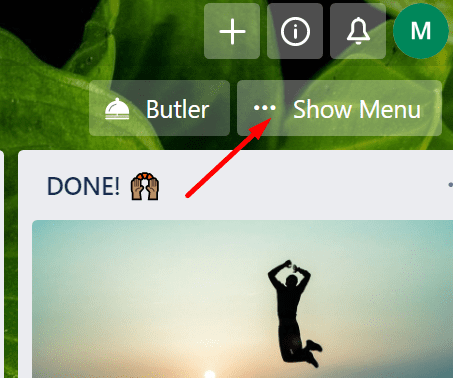
- คลิกที่ เปลี่ยนพื้นหลัง ตัวเลือก.
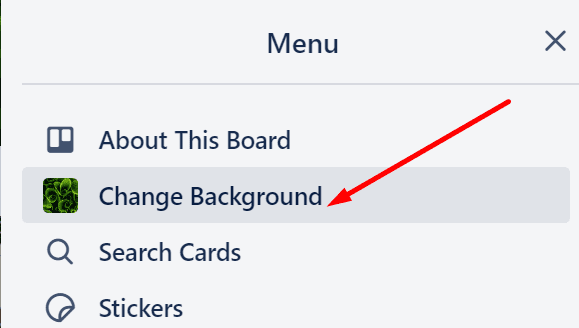
- จากนั้นคุณสามารถเลือกพื้นหลังกระดานที่คุณชื่นชอบได้ มีเมนูเฉพาะที่ให้คุณเลือกพื้นหลังสีทึบได้ หากคุณต้องการพื้นหลังแบบมินิมอลหรือภาพความละเอียดสูงจาก Unsplash
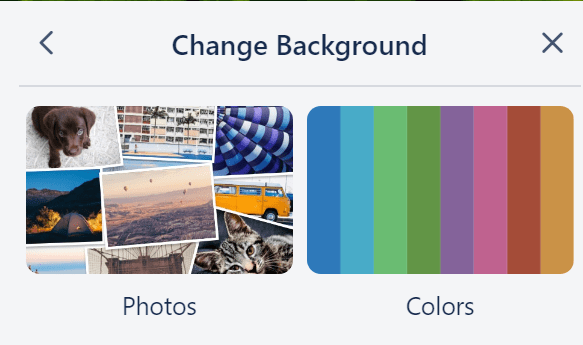
- หากคุณต้องการใช้รูปภาพ Unsplash คุณสามารถใช้เมนูค้นหาเพื่อค้นหารูปภาพที่ต้องการได้ ใช้การค้นหาคำเดียวเพื่อผลลัพธ์ที่ดีที่สุด คุณยังสามารถค้นหาสีเฉพาะได้
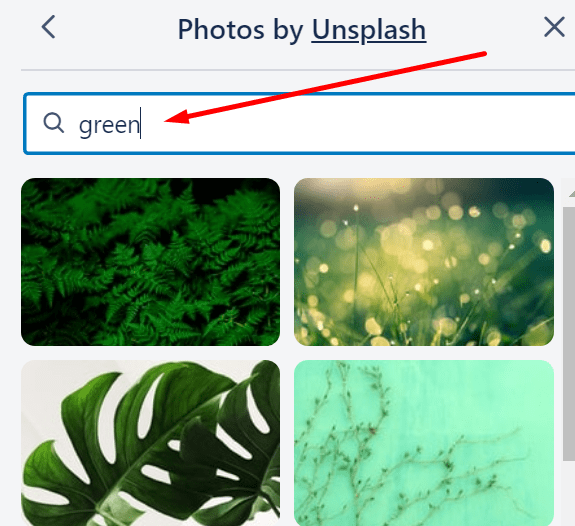
- เลือกภาพที่คุณชอบและนำไปใช้กับบอร์ดของคุณ
ใช้รูปภาพที่กำหนดเอง
หากคุณเป็นสมาชิก Trello Gold หรือ Business สามารถปรับแต่งพื้นหลัง Mage ของคุณเพิ่มเติมได้ด้วยการอัปโหลดพื้นหลังกระดานแบบกำหนดเอง
รายการเครื่องมือเน้นข้อความสำหรับ Trello
มีส่วนขยายเบราว์เซอร์ที่น่าสนใจชื่อว่า รายการเครื่องมือเน้นข้อความสำหรับ Trello ที่คุณสามารถใช้เพื่อเน้นกระดานและรายการ Trello เพื่อเน้นไปที่รายการที่คุณกำลังทำงานอยู่ได้ดียิ่งขึ้น
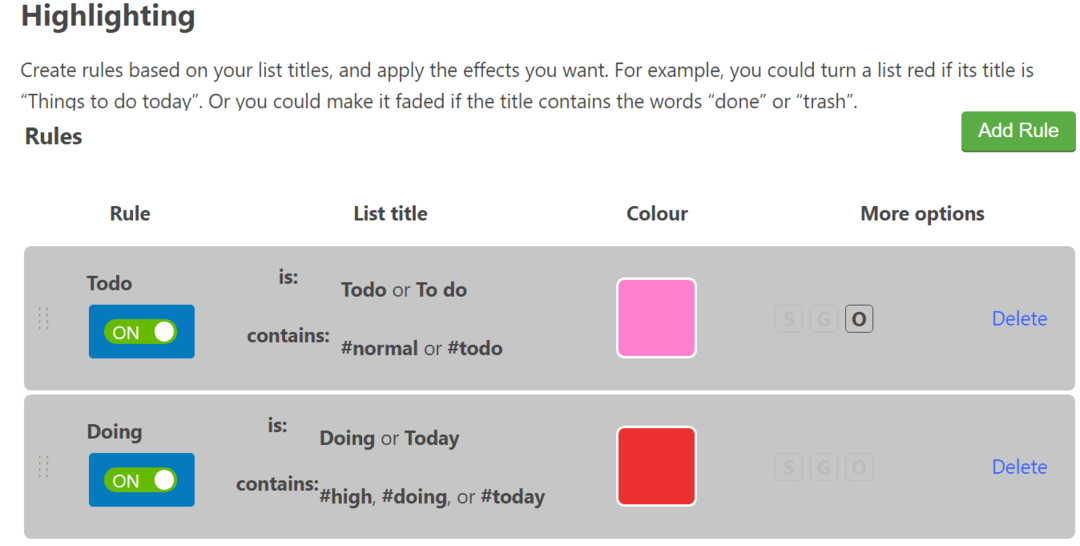
คุณสามารถใช้ส่วนขยายนี้เพื่อเปลี่ยนสีพื้นหลังของรายการ และทำการเปลี่ยนแปลงที่เป็นประโยชน์อื่นๆ เพื่อเน้นรายการที่คุณสนใจ
เคล็ดลับในการเลือกพื้นหลัง Trello ที่เหมาะสมกับความต้องการของคุณ
- การใช้สีทึบช่วยให้ผู้ใช้มีสมาธิกับงานได้ดีขึ้น แต่อาจทำให้กระดานของคุณดูหมองคล้ำหรือดูเก่าได้
- อย่าลืมเลือกการผสมสีที่เหมาะสม
- หากคุณใช้พื้นหลังรูปภาพ ตรวจสอบให้แน่ใจว่ารูปภาพไม่สร้างความสับสนให้ผู้ใช้ หากภาพพื้นหลังของคุณดูสะดุดตาเกินไป ผู้ใช้อาจสูญเสียโฟกัส